A Windows 7 telepítése külső meghajtók - a világegyetem Microsoft Windows 7

Windows 7 telepítése egy netbook külső DVD-meghajtó
Ha az Ön rendelkezésére áll egy külső meghajtó olvasási DVD-ROM meghajtó, akkor lehet, hogy a Windows 7 telepítése a telepítő CD.

Itt minden világos - van szüksége, csak csatlakoztatni egy külső DVD-ROM meghajtó a netbook az USB csatlakozót, és helyezze be a DVD-ROM-meghajtó Windows 7 telepítő lemezt.
Frissíteni egy korábbi Windows-verzió a Windows 7, Windows 7 nyitott telepítési folyamatot egy meglévő operációs rendszert. Újratelepítésére már telepített boot netbook a telepítőlemezt a Windows 7 operációs rendszer.
Windows 7 telepítése egy netbook az USB flash meghajtó, ha van egy Windows 7 telepítőlemezt
Kiválaszthatja, hogy hozzon létre egy bootolható USB-meghajtó, egy boot lemezt fájlokat c Windows 7.
Ehhez szüksége lesz:
1) USB flash meghajtó 4 GB vagy több.
2) telepítése a Windows 7 lemezt.
3) A számítógép Windows Vista vagy Windows 7, felszerelt meghajtó olvasási DVD-ROM-meghajtó.
Előkészítése egy USB flash drive
Mielőtt elkezdené létrehozni egy bootolható USB flash meghajtót, akkor formázni kell. Felhívjuk figyelmét, hogy a formázás az összes adatot tartalmazott a flash meghajtón elvész.
1) Csatlakoztassa a netbook USB flash meghajtót.
2) Nyissa meg a parancssort emelt szintű jogokkal (menjen a „Start” menü> Minden program> Kellékek, hogy egy jobb klikk a kérelem „Command Prompt” menü „Futtatás rendszergazdaként”).
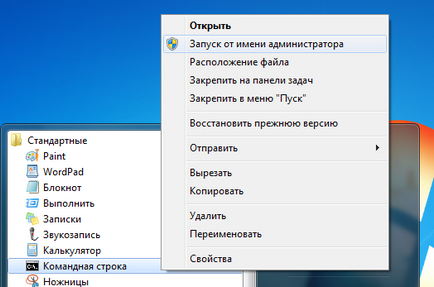
A Parancssor ablak, típusa és következetes végrehajtását (Enter billentyűt) a következő parancsokat:
Az ablak megjeleníti a listát vezeti, hogy telepítve van a netbook. Számának meghatározása az USB flash meghajtó ellenőrzi a mérete a meghajtó azokkal a listában megadott (a példában a kép - Disk 1).
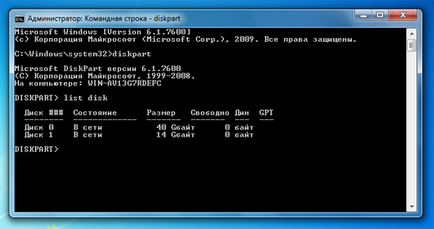
3) Hogy a méret az USB flash meghajtó, következetesen bevezetésével és futtassa a következő parancsot, ahol X - száma az USB flash meghajtó, amint azt az előző lépésben:
tiszta (törli az összes adat és partíció egy USB-meghajtó)
createpartitionprimary (létrehozása partíciót a lemezen)
selectpartition 1 (Selection részben, mint egy tárgy a további manipuláció)
aktív (ezzel a kiválasztott partíció aktív)
formatfs = NTFS (formázni a partíciót NTFS fájlrendszer)
rendelni (aktiválja a folyamat a készülék csatlakoztatása, fogadó betűk a teremtett válaszfalak (ha az automatikus indítás opció engedélyezve van - egy felugró ablak, mint ha csak a csatlakoztatott USB-meghajtó))
exit (output parancssorból diskpart)
FIGYELEM! Gondosan ellenőrizze, hogy a megadott szám, hogy egy flash meghajtót. Ha rossz számot - a szám a merevlemez a számítógép, akkor elveszíti az összes adatot.
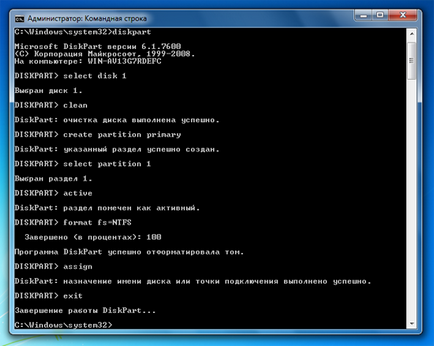
Létrehozása egy bootolható USB flash drive
Fenti lépések elvégzése után, akkor megy, hogy hozzon létre egy bootolható USB meghajtót. Ehhez:
1) Helyezze a Windows 7 lemezt a DVD-ROM-meghajtó.
2) Nyiss meg egy parancssort emelt szintű engedélyekkel.
3) Keresse meg a gyökér könyvtárat a telepítő lemezt a Windows 7, egymás után adja, és a következő parancsot, ahol a D - a levél a DVD-meghajtó:
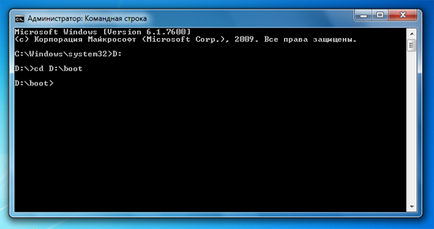
4) Adja meg és használja a következő parancsot, ahol F - a levél az USB flash meghajtót, hogy adjunk egy bootolható Windows 7-kód egy USB flash meghajtó:
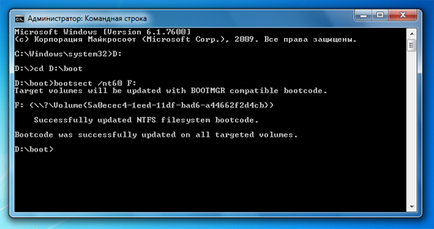
Eljárás szerinti ProvodnikaWindows.
1) Az ablakon át „Computer”, keresse meg és nyissa meg a DVD-ROM-ról a telepítőlemezt a Windows 7 és egy USB flash meghajtót.
2) A DVD-meghajtó, válassza az összes tárolt fájlok a lemezen, a jobb gombbal bármelyik fájlt, és válassza ki a „Copy”.
3) lépés az USB flash meghajtó ablakban kattintson a jobb gombbal egy üres helyre az ablakot, és válassza ki a „Beillesztés”.
4) Várjon, amíg a fájlmásolás.
ahol I. - érkezett levelében így elkészített USB-meghajtót.
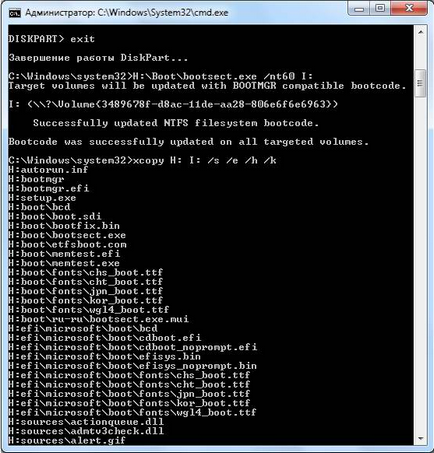
Miután ezt a folyamatot, akkor használja az USB flash meghajtót telepíteni a Windows 7 egy netbook. A teljes telepítés, le kell töltenie a netbook egy USB flash meghajtót.
Windows 7 telepítése egy netbook az USB flash meghajtó, ha van egy Windows 7 ISO-kép az eredeti
Ehhez szükségünk van:
1) az eredeti ISO-kép eloszlásának Windows 7;
3) számítógép vagy netbook Windows XP SP2, Windows Vista vagy Windows 7 (32-bit vagy 64-bit) $
4) Pure USB flash meghajtó, amely nem kevesebb, mint 4 GB.
Létrehozásához a telepítés az USB flash meghajtót, kövesse az alábbi utasításokat:
1) Töltse le az alkalmazást a Windows 7 DVD / USB Download Tool a Microsoft Store webhelyen, és telepítse a netbook.
2) Futtassa a Windows 7 DVD / USB Download Tool.
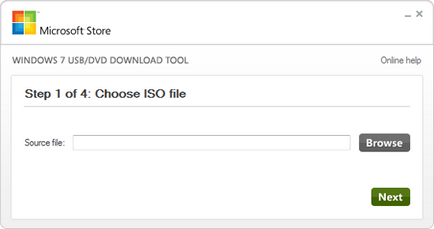
3) Adja meg az elérési utat a telepítési képet. Ehhez kattintson a „Tallózás” gombra, és keresse meg a megfelelő ISO image fájlt a számítógépen. Ha kész, kattintson a „Tovább” gombra.
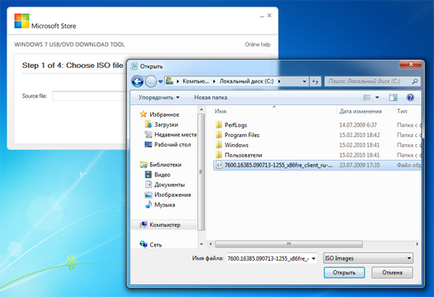
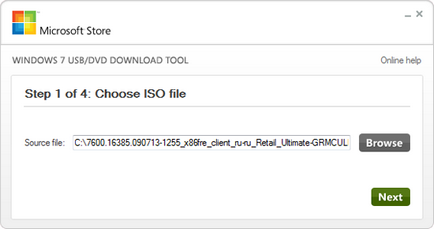
4) Válassza ki a megfelelő adathordozó. Létrehozásához a telepítés az USB flash meghajtót, és kattintson az „USB eszköz” gombra.
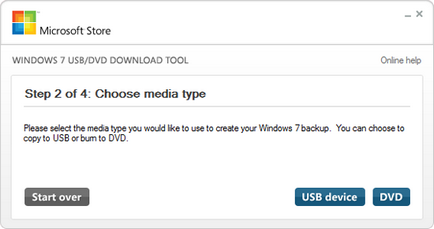
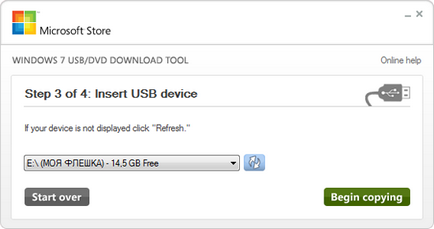
6) Ha a flash meghajtó nem csatlakozik a számítógéphez, akkor megjelenik egy ablak tájékoztat, hogy a kompatibilis USB-eszközt nem ismeri fel (nem kompatibilis USB-eszközök észlelése).
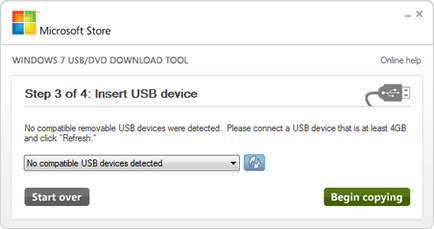
Ebben az esetben csatlakoztassa az USB flash meghajtót, majd kattintson a frissítés gombra a „Frissítés” mellett található legördülő listából.
7) Felhívjuk figyelmét, hogy a felvétel során az összes tárolt fájlok a flash meghajtón törlődnek. A folytatáshoz kattintson az „Erase USB Device”.
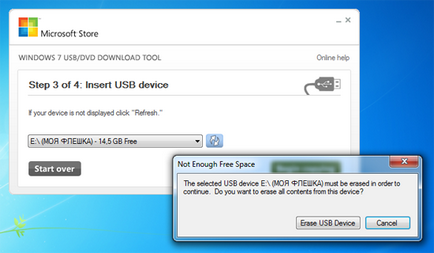
8) Következő Windows 7 DVD / USB Download Tool fogja formázni az USB flash meghajtó, és írjon a Windows 7. A kép e fázis tartóssága függ a teljesítmény a berendezés.
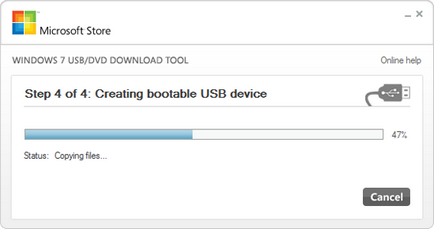
9) E folyamat lezárásának, akkor használja az USB flash meghajtót telepíteni a Windows 7 egy netbook. A teljes telepítés, le kell töltenie a netbook egy USB flash meghajtót.
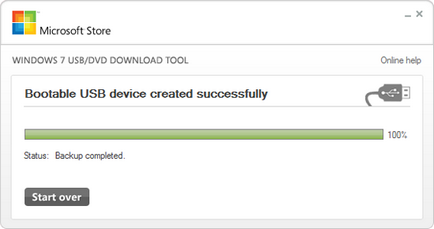
Windows 7 telepítése egy netbook az USB flash meghajtót a jelenléte az eredeti Windows 7 ISO-kép segítségével UltraISO programot
Mint a 2. lehetőség van szükségünk:
- Az eredeti ISO-kép eloszlásának Windows 7;
- tiszta flash memória stick legalább 4 GB $
1) A program UltraISO Fájl menüben az Open menüpontot, válassza ki a kívánt képet a Windows 7, majd a Megnyitás gombra.
2) Ellenőrizze, hogy a képet nyit meg - a menüpont kiválasztása Bootstrapping Burn merevlemezkép
3) Lemezmeghajtó listán. Válassza ki a flash meghajtó, lépésben rögzítési mód: USB-HDD +, majd a Mentés gombra.
4) A megjelenő ablakban a megsemmisítését információk Tip, az Igen gombra. Várjon, amíg a felvétel befejeződött (5-től 20 percig).
Mielőtt a Windows 7 telepítése egy netbook, ajánlott tesztelni kell készségét.